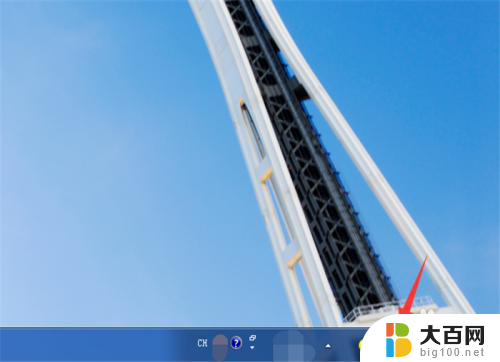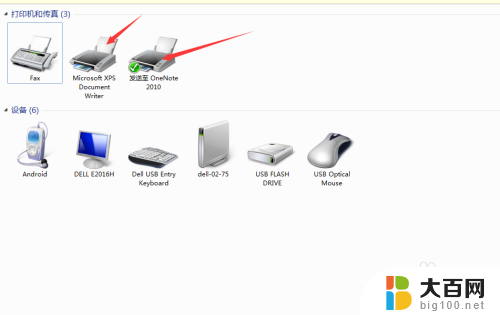台式电脑怎样连接本地连接 如何在电脑上设置本地连接
在现代社会中台式电脑已成为人们不可或缺的工具之一,对于一些新手来说,如何正确地连接台式电脑的本地连接却是一个令人困惑的问题。本地连接是指将电脑与局域网或互联网连接起来的方式,它不仅可以帮助我们实现高速上网,还能够方便地共享文件和打印机等资源。如何在电脑上正确设置本地连接呢?本文将为大家详细介绍台式电脑连接本地连接的方法以及在电脑上设置本地连接的步骤。让我们一起来探索吧!
方法如下:
1.首先我们在电脑的左下角,点击【网络】图标,如图所示。
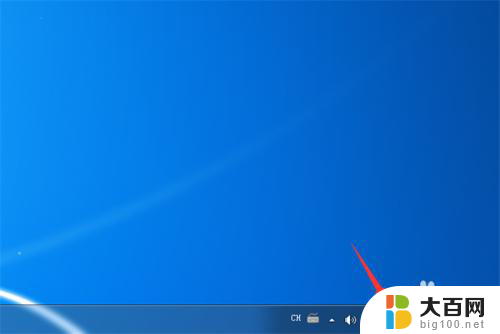
2.然后在弹出来的选项,点击【打开网络和共享中心】,如图所示。
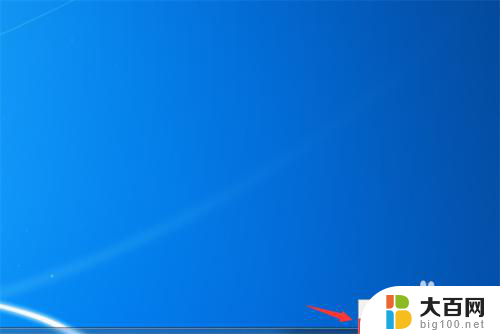
3.然后在打开的窗口,点击【本地连接】,如图所示。
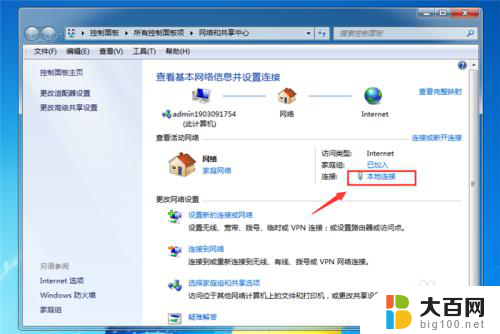
4.之后进入到本地连接状态窗口:
点击【详细信息】,可以查看连接的详细信息和状态。
点击【禁用】,可以停止本地连接,启动的时候来到这个窗口,禁用会变成启用。
点击【诊断】,可以诊断本地连接的状态,是不是正常,哪些问题。
最后我们点击【属性】进入,属性可以对本地连接进行配置,如图所示。
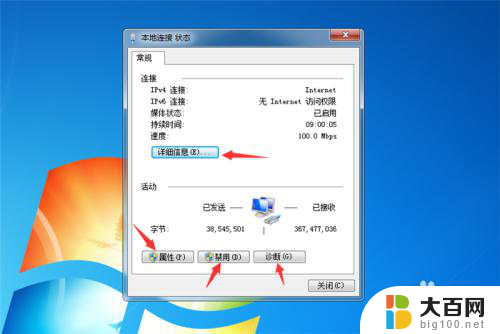
5.然后我们在进入的界面,目前在设置上只需要双击【Internet协议版本4(TCP/IPv4)。如图所示。
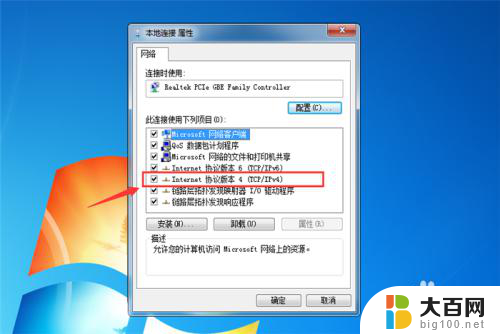
6.然后我们在里面只需要勾选IP和DNS都自动连接即可,本地连接就能正常。如图所示。
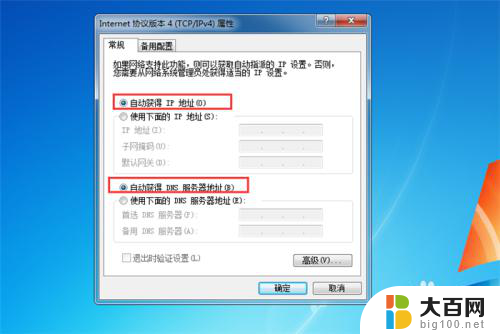
7.如果是局域网或者想提高网速,我们可以自己配置IP和DNS。选择本地的IP地址,以及速度较快的DNS,如图所示。
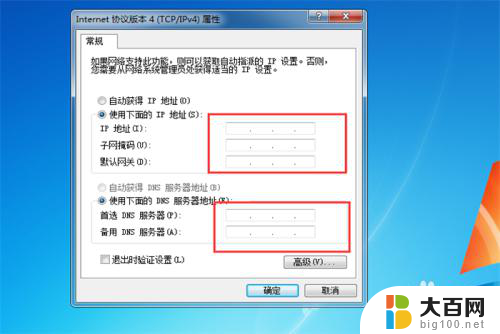
以上就是台式电脑怎样连接本地连接的全部内容,如果你遇到了同样的情况,请参照本文介绍的方法进行处理,希望这些方法对你有所帮助。